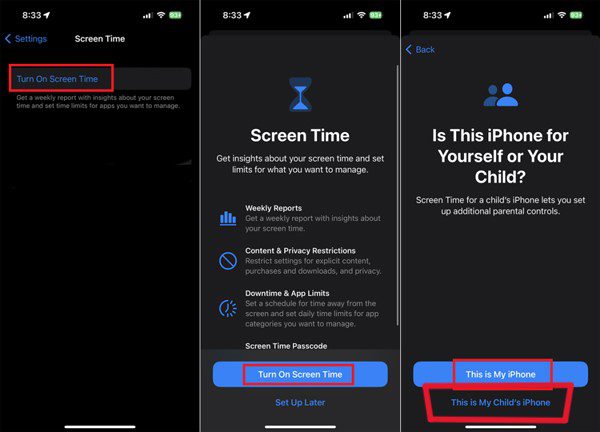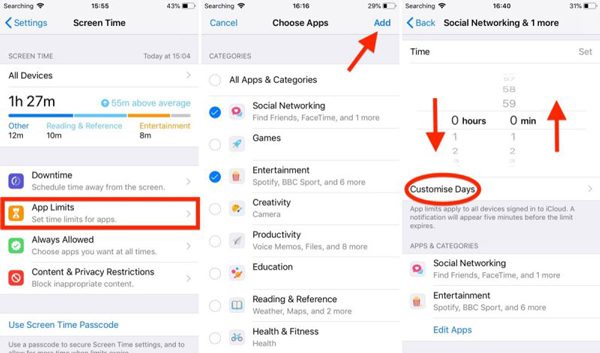Telegram har snabbt blivit en av de mest populära meddelandeplattformarna världen över, hyllad för sin hastighet, krypterade chattar och förmåga att vara värd för stora grupper och kanaler. Även om dessa funktioner möjliggör global kommunikation med avlägsna vänner med ett enda klick, kan de utsätta tonåringar för potentiella säkerhetsrisker, vilket gör föräldrakontroller avgörande för säker användning. Så som förälder kanske du undrar hur du blockerar Telegram för att hålla dina barn säkra och minska distraktioner.
I den här guiden finns steg-för-steg-instruktioner för att blockera Telegram, en för varje enhet du kan använda. Vi föreslår också riktlinjer för att blockera oönskade kontakter på Telegram och delar med oss av föräldrasäkerhetstips för att hålla barn säkra online .
Varför blockera Telegram?
Fastän Telegram erbjuder värdefulla funktioner som hemliga chattar och stöd för stora grupper eller kanaler, men samma fördelar kan innebära risker för yngre användare. Krypterade meddelanden kan också bli en grogrund för pornografiskt innehåll och rovdjur, vilket många föräldrar eller vårdnadshavare har svårt att upptäcka. Låt oss dyka djupare och förstå resonemanget som tvingar dig att ta detta steg!
Telegrams officiella ålderskrav är 16+ år. Det finns dock ingen strikt åldersverifiering vid registrering, vilket gör det enkelt för små barn att skapa konton. För användare i EU och Storbritannien gäller... Användarvillkor anger till och med en betygsätt på 18 år eller äldre. Detta visar direkt att Telegram inte är säkert för minderåriga.




- Föräldraoro: Telegram tillåter grupper eller kanaler där de kan lägga till upp till 20 000 personer. Ett sådant blandat utrymme gör att alla typer av innehåll kan spridas fritt. Tonåringar kan stöta på olämpligt innehåll genom Telegrams offentliga grupper, kanaler eller främlingar som kontaktar dem. Att blockera eller begränsa åtkomst kan skydda barn från skadligt material och online .
- Meddelanden från okänt personer: Om du får spam, trakasserier eller oönskad kommunikation ger det dig sinnesro att blockera specifika kontakter. Barn har helt enkelt inte erfarenheten att känna igen farliga förövare och bedragare.
- Ständig distraktion: Dessutom kan du eller dina barn ha gått med i olika kanaler eller grupper, vilket resulterar i ständiga aviseringar från Telegram. Detta gör det svårt för barn att delta i livsviktiga aktiviteter som skolgång, eller till och med stör deras sömn.
Det är därför, på grund av ovan nämnda skäl, föräldrar kan överväga att blockera Telegram för att upprätthålla sunda gränser.
Smart föräldraskap i en uppkopplad värld med kommunikation, utbildning och föräldrakontroll.
Hur blockerar man Telegram på olika enheter?
Nu ska vi komma till huvudpoängen om hur du kan blockera Telegram. Det finns enhetsspecifika blockeringsmetoder.
På Android-telefoner
Använda digitalt välbefinnande
Android-telefoner har inbyggda föräldrakontroller för att garantera unga användares säkerhet. Du kan blockera Telegram via de inbyggda inställningar .
- Inställningar > Digitalt välbefinnande & Föräldrakontroll.
- Välj Instrumentpanel och leta reda på Telegram, ange en daglig tidsgräns eller inaktivera det helt.
Använder Google Family Link
Steg 1Ladda ner Family Link
- Du behöver ladda ner Family Link för barn och föräldrar till ditt barn och din mobiltelefon, helt enkelt från Google Play Store.
Steg 2Gå med i kontona
- Slå sedan samman ditt Google-konto med ditt barns. Dessa parkopplingssteg ger dig behörighet att hantera ditt barns enhet direkt från din egen telefon på distans.
Steg 3Ställ in Telegram-begränsningar
- Öppna Family Link på din telefon och aktivera föräldrakontroller.
- Välj sedan ditt barns profil och tryck på "Installerade appar" eller "Visa alla appar".
- Bläddra nu igenom menyn och tryck på appen "Telegram". Här måste du välja "Blockera" eller helt enkelt stänga av reglaget för "App"-tillståndet.
Steg 4Förhindra ominstallation
För att förhindra ominstallation av appar, följ dessa ytterligare säkerhetssteg:
- Starta Family Link och gå till "Kontroller".
- Välj "Innehållsbegränsningar" så ser du alternativet Google Play.
- Välj "Appar och spel" och ställ in åldersgränsen till 7+ eller 12+.
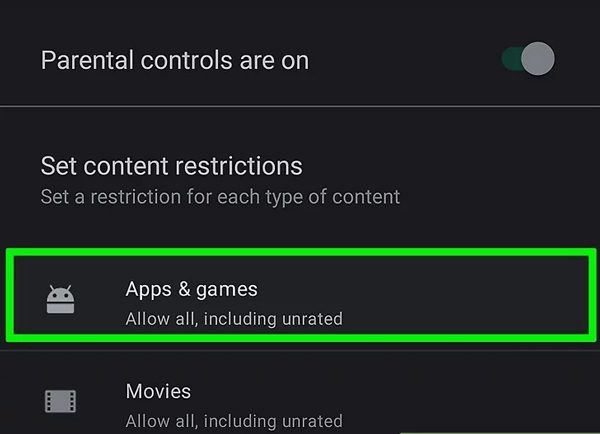
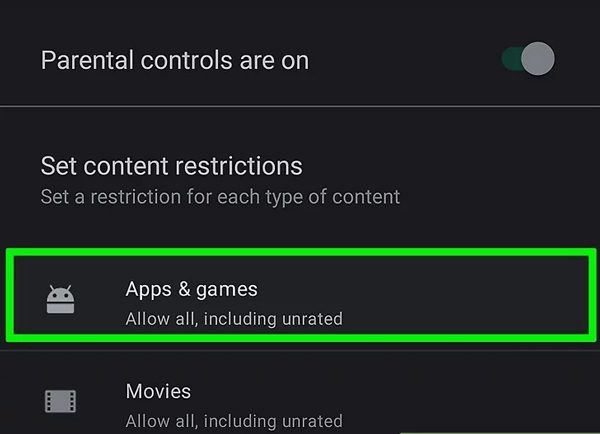
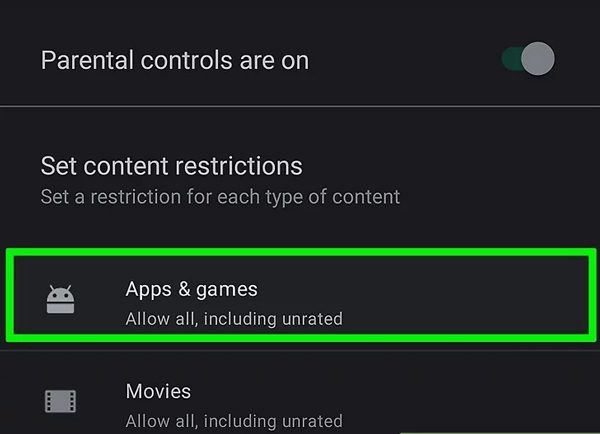
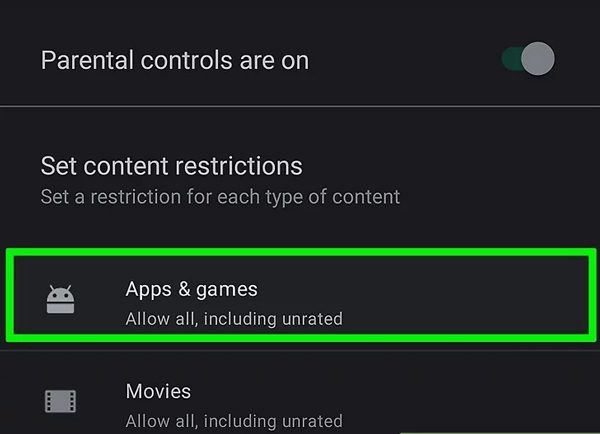
- Således skulle det förhindra att Telegram visas i Google Play Store, eftersom Telegram har en åldersgräns på 13+.
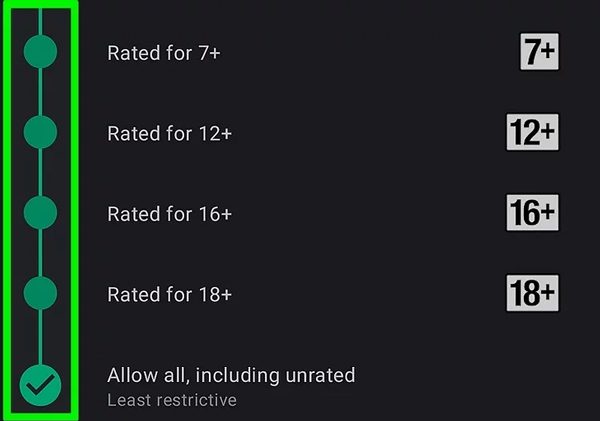
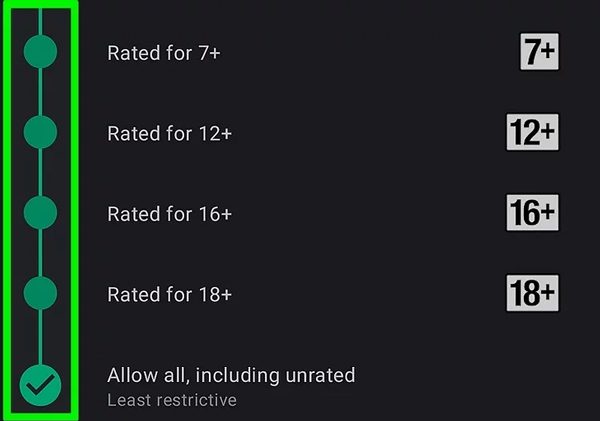
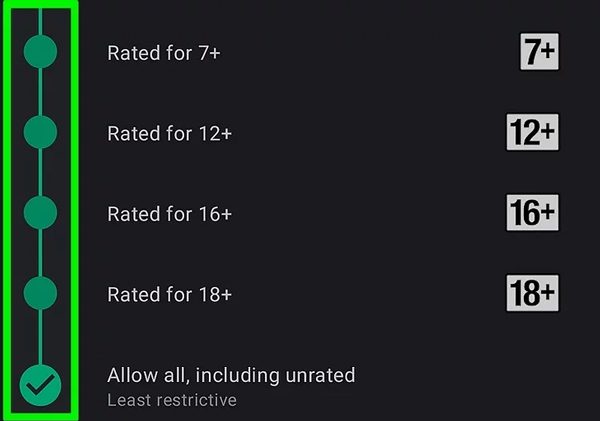
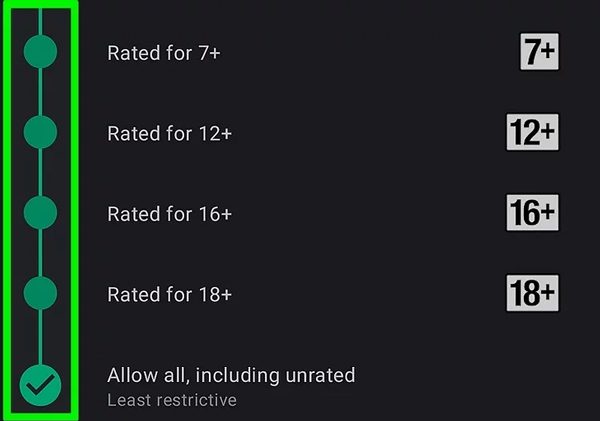
På iPhone/iPad
iOS erbjuder en ännu mer robust inbyggd funktion som kallas SkärmtidDetta låter dig begränsa användningen av appen till specifika tider eller inaktivera Telegram helt för ditt barns iOS-enhet. Nedan följer iPhone inställningar som exempel.
- Få tillgång till dina iPhone inställningar . Scrolla ner och hitta Skärmtid.
- Se till att du har “Slå på skärmtid”, angett ett lösenord för att säkra inställningar och valt “Detta är mitt barns iPhone/iPad”.
- Tryck på "Appgränser” > ”Lägg till gräns” > kategorin ”Sociala nätverk” > Välj Telegram > Tryck på ”Nästa”.
- I den här kategorin hittar du alla sociala appar som är installerade på ditt barns enhet. Välj Telegram och ställ in gränsen till 1 minut. Tryck på ”Lägg till” för att bekräfta.
Telegram kommer nu att vara helt låst efter 1 minuts användning och kräver ett lösenord för att låsa upp, vilket gör det helt oåtkomligt.
För att helt blockera Telegram:
- Öppna Skärmtid > Innehålls- och sekretessbegränsningar igen, aktivera reglaget. Markera alternativet "Tillåtna appar" och ta bort Telegram från listan över aktiverade appar.
- Du kan också hindra dina barn från att ominstallera Telegram. För detta, välj ”iTunes & App Store Purchases” > ”Installerar appar” > Välj ”Don't Allow”.
- Från alternativen "Innehållsbegränsningar" > tryck på "Webbinnehåll" > välj "Begränsa webbplatser för vuxna" för att "Lägg till webbplats" och ange Telegram-webbplatsens URL för att blockera den.
Använd ett tredjepartsverktyg
Om du letar efter ett effektivt verktyg som fungerar på Android och iPhone/iPad för att hålla koll på och begränsa dina barns digitala aktiviteter, måste du använda tredjepartsappar för kontroll. Bland alla skulle jag rekommendera att du använder FlashGet Kids appen eftersom den håller dig aviseringar med realtidsaviseringar.
Den här appen låter dig blockera Telegram och även hindra barn från att ladda ner nya appar. Dessutom kan du ställa in användningsgränser enhetens användning för specifika tider, som skoltider och läggtider.




På skrivbordet
- Gå till Chrome och sök efter tilläggen som heter BlockSite eller StayFocusd. Båda är gratis och kräver inga premiumkonton.
- Klicka sedan på alternativet "Lägg till i Chrome" och ge nödvändiga behörigheter för att tillägget ska kunna läggas till.
- Öppna sedan tilläggen och klicka sedan på alternativet Blockera webbplatser i vänstermenyn. Ange nu Telegram-hyperlänkar som https://web.telegram.org eller https://telegram.org i sökfältet.
Hur blockerar man någon permanent på Telegram?
Här är en pålitlig metod för att blockera den specifika personen så att han/hon kanske inte kan kontakta dig.
- Öppna din Telegram-kontaktlista och hitta personen du vill blockera.
- Tryck på kontaktens namn eller profilbild.
- Om du är en Android-användare hittar du en ikon med vertikala prickar efter att ha följt stegen ovan.
- Om du är en iPhone-användare ser du i det här skedet knappen "Mer" med två punkter.
- Från en rullgardinsmeny väljer du "Blockera användare". Bekräfta bara igen, och det är allt!
Hur vet man om någon blockerade dig på Telegram?
Samtidigt har alla rätt att välja vem de vill interagera med eller inte. Nedan följer några vanliga ledtrådar för hjälp dig att veta om någon har blockerat dig eller inte.
- Profilbilden försvinner: Du kommer inte att kunna se profilbilden för den person som har blockerat dig.
- Status saknas: Du skulle inte se statusen "Senast sedd" eller onlinestatus . Istället skulle du se "Senast sedd för länge sedan".
- Meddelanden förblir olevererade: Om du ser en enda bockmarkering fast vid meddelanden som du skickade för länge sedan, men du vet att de är aktiva, är det ett tydligt tecken som bekräftar att personen redan har blockerat dig.
- Samtal fungerar inte: Om du försöker ringa ett video- eller röstsamtal till den personen, men det kan hända att det inte svarar, är gråtonat eller att det inte går att upprätta en anslutning.
Hantera inställningar : Blockera textmeddelanden från främlingar
Telegram, precis som alla andra sociala media Plattformen har sina fördelar, som att låta dig prata med vänner som bor långt bort. Den har dock också nackdelar, som meddelanden från okänt personer, att du kan läggas till i offentliga grupper och kanaler utan tillstånd, och mycket mer. Därför bör du alltid kontrollera och justera inställningar .
Nu ska jag diskutera de viktiga inställningar som du behöver justera för att förhindra att okänt -användare kontaktar dig!
1. Telefonnummer synlighet:
Öppna dina Telegram inställningar > Sekretess och säkerhet > klicka på Telefonnummer > välj Mina kontakter eller Ingen under "Vem kan se mitt telefonnummer?".
Du måste också ställa in "Vem kan hitta mig via mitt nummer" i Mina kontakter.
2. Kontrollera vem som ser din status:
För att göra din onlinestatus osynlig kan du justera följande inställningar !
Öppna Telegram Inställningar > Sekretess och säkerhet och tryck på Senast sedd och Online . Välj antingen Mina kontakter eller Ingen.
3. Begränsa samtal:
På samma sätt, om du vill undvika röst- eller videosamtal från okänt personer, följ dessa steg!
Öppna Telegram inställningar > Sekretess och säkerhet > Samtal. Ställ nu in "Vem kan ringa mig" till Mina kontakter eller Ingen.
4. Förhindra grupp- och kanalinbjudningar:
Du kan blockera oönskade inbjudningar till grupper eller kanaler från främlingar.
Från inställningar trycker du på Grupper och kanaler. Under "Vem kan lägga till mig i gruppchattar" väljer du Mina kontakter. Den här inställningen skyddar dig från oönskade gruppinbjudningar från slumpmässiga användare.
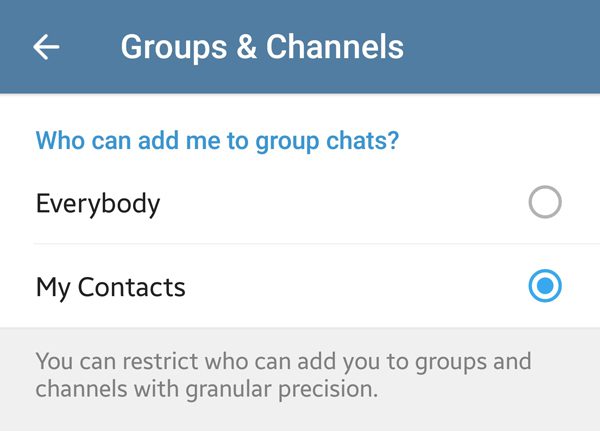
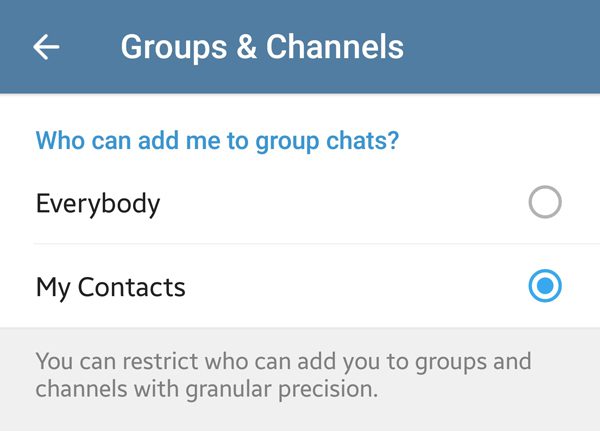
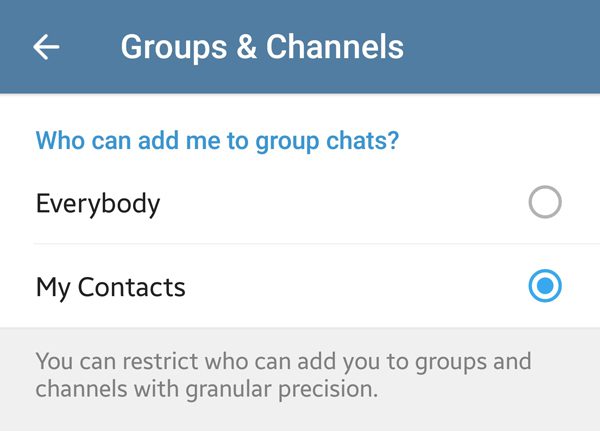
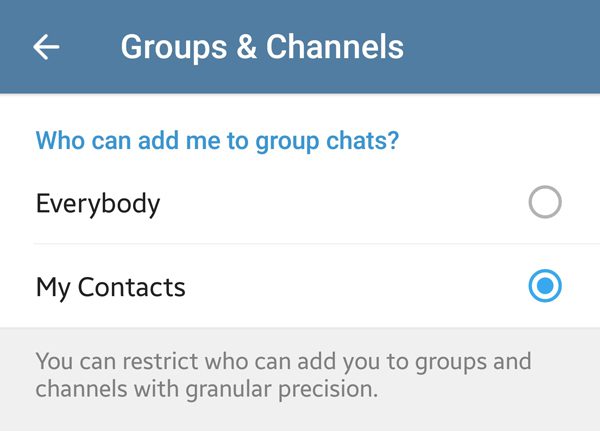
5. Hantera vidarebefordrade meddelanden:
Under alternativ för Integritet och säkerhet, ange en begränsning för "Vidarebefordrade meddelanden" till Mina kontakter eller Ingen.
Ställ också in "Ingen" för att lägga till en länk till ditt konto när du vidarebefordrar dina meddelanden. Detta skyddar främlingar från att klicka på ditt namn i vidarebefordrade meddelanden.
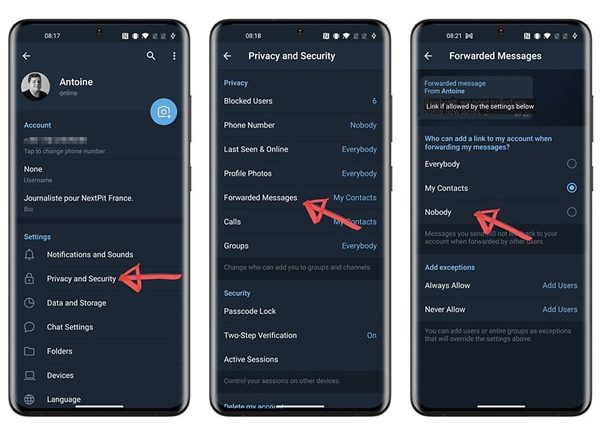
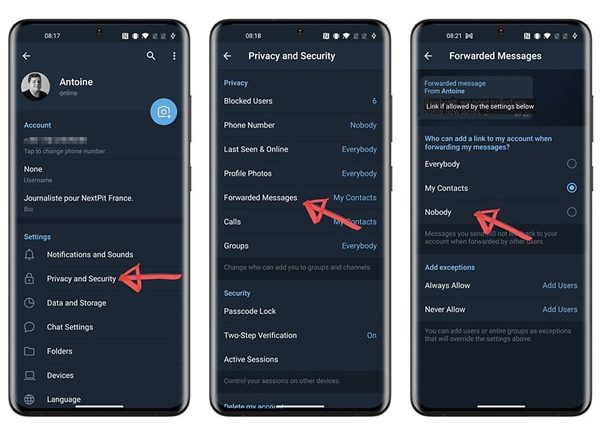
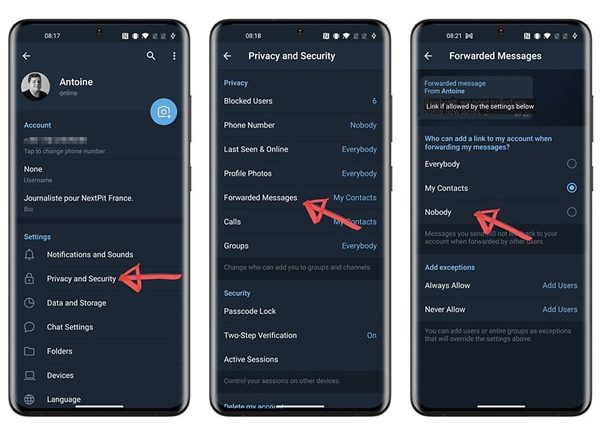
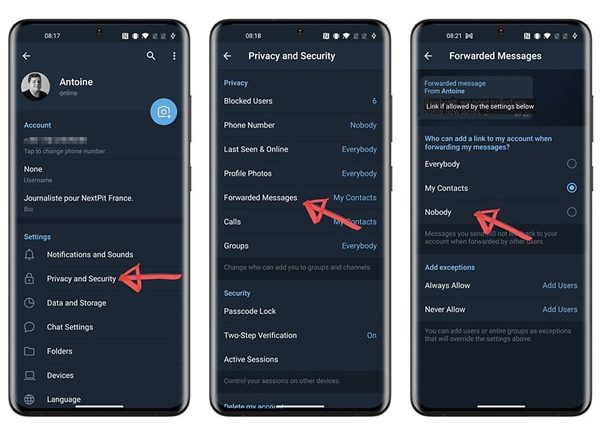
Föräldratips för att hålla tonåringar säkra när de använder Telegram
Även om du kan följa ovan nämnda riktlinjer för att blockera Telegram permanent, är blockering inte alltid den bästa lösningen. Säkerhetsmedvetenhet och att behärska nödvändiga färdigheter är en långsiktig betygsätt , även på annan chattprogramvara. Att blockera klokt innebär mer än att bara trycka på "begränsa". Det innebär att ge dina barn den kunskap, de gränser och det förtroende de behöver för att trivas online .
För att ge dig sinnesro gällande dina tonåringars säkerhet på Telegram, här är några praktiska föräldratips.
Håll kommunikationen öppen
Den mest effektiva skyddsåtgärden är att bygga förtroende med dina barn. Uppmuntra till öppna samtal om deras digitala liv och låt dem veta att de kan vända sig till dig utan rädsla om något oroande händer. När barn litar på dig är det mer sannolikt att de delar med sig av sina online , inklusive obekväma interaktioner.
Använd dessa samtal för att utbilda dem om faror online , såsom nätmobbning, bedrägerier och främlingars faror, på ett lugnt och åldersanpassat sätt.
Fokus på utbildning och digital kompetens
Lär barn hur man identifierar misstänkt beteende, undviker att dela för mycket personlig information och känner igen vilseledande eller skadligt innehåll. Att utrusta dem med starka digitala färdigheter ger dem möjlighet att fatta säkrare val på egen hand. Dessutom stärker du dem i att anpassa inställningar för att minska risker samtidigt som ansvarsfull användning möjliggörs, som förklarats tidigare.
St betygsätt gic användning av föräldrakontroll
Kommunikation och utbildning är avgörande; att kombinera dem med rätt verktyg ger ett extra lager betygsätt säkerhet. appar för föräldrakontroll Som FlashGet Kids hjälp du sätta sunda gränser, blockera olämpliga appar och övervaka användningen på ett ansvarsfullt sätt. Det är en av de mest föräldrabetrodda lösningarna.
Med FlashGet Kids kan du:
- Blockera individ appar som Telegram helt eller endast under specifika tider.
- Få dagliga användningsrapporter för att hjälp att utveckla hälsosamma vanor.
- Få omedelbara aviseringar om ditt barn försöker kringgå restriktioner.
- Skärmspegla deras enhet i realtid för att veta exakt vad de gör online .
Takeaways
Att blockera Telegram kan göras på flera sätt, oavsett om det gäller att begränsa det på specifika enheter, med tredjepartsverktyg eller blockera enskilda kontakter. Föräldrar bör också lära dem hur man konfigurerar inställningar för att begränsa exponering för främlingar och skräppost. Det finns många alternativ som du kan använda för att göra miljön säker för tonåringar. Kombinationen av öppen kommunikation, digital utbildning och smarta föräldrakontroller erbjuder den mest balanserade metoden för att hålla barn säkra samtidigt som de lär sig att använda teknik ansvarsfullt.